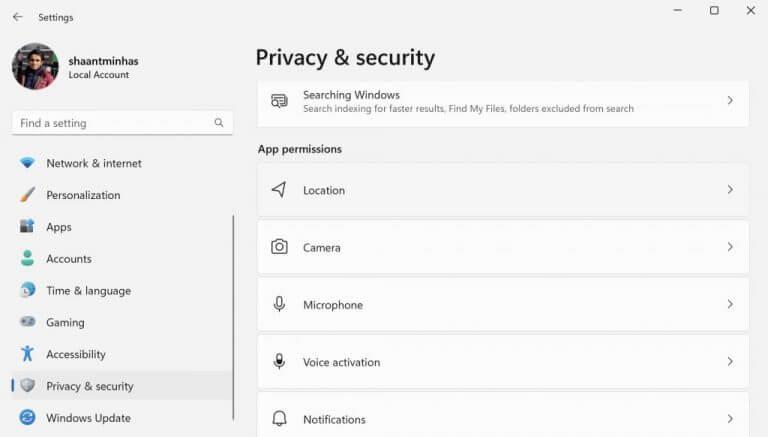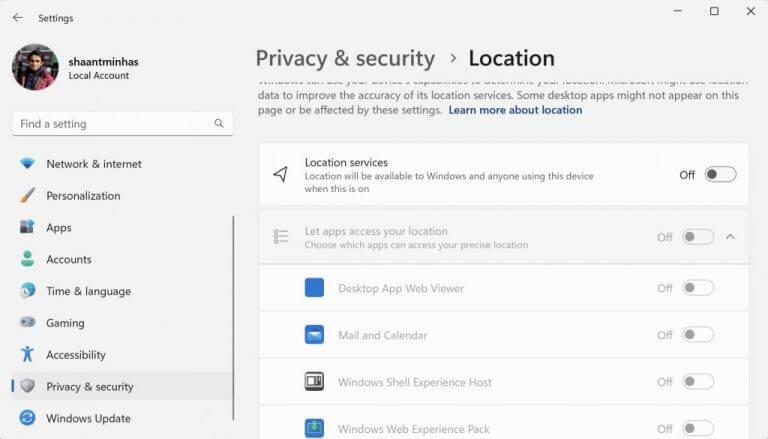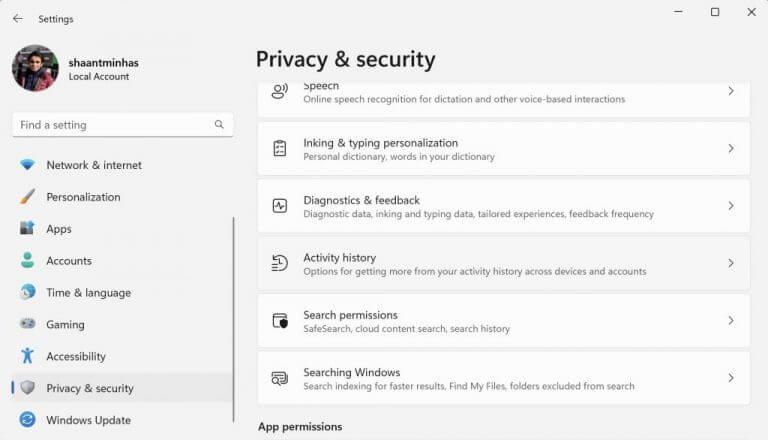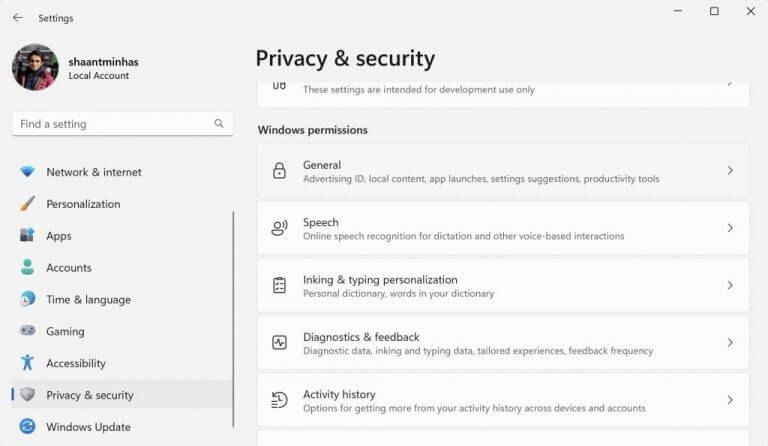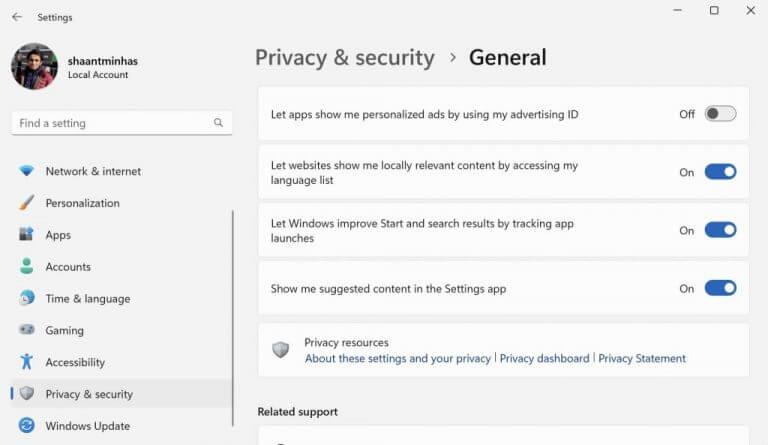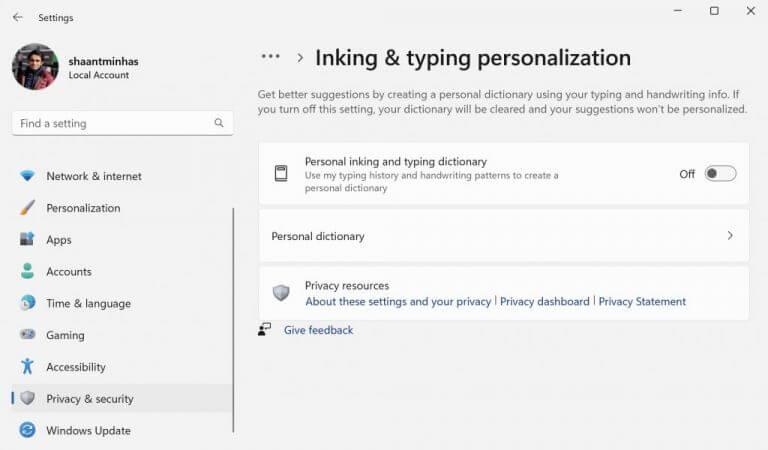- Jak chronić swoją prywatność przed Microsoft
- 1. Wyłącz śledzenie lokalizacji
- 2. Historia aktywności
- 3. Wyłącz identyfikator reklamowy
- 4. Wszyscy wiemy, że Microsoft Windows jest jednym z najpopularniejszych systemów operacyjnych na świecie. Często jednak nie myślimy o tym, ile danych Windows zbiera o swoich użytkownikach. Wszystko, od historii wyszukiwania po dane lokalizacji, jest śledzone i przechowywane przez firmę Microsoft. Ale dlaczego?
Cóż, jest kilka powodów. Po pierwsze, to gromadzenie danych umożliwia firmie Microsoft dostarczanie ukierunkowanych reklam. Pozwala im również ulepszać swoje produkty i usługi w oparciu o opinie użytkowników. I wreszcie, pomaga im zwracać uwagę na potencjalne zagrożenia bezpieczeństwa (chociaż wiadomo, że wykorzystują te dane również do innych celów).
Chociaż niektóre z tych działań szpiegowskich mogą być konieczne, a nawet korzystne, ważne jest, aby pamiętać, że masz prawo do prywatności. Na szczęście istnieje kilka kroków, które można podjąć, aby zminimalizować ilość danych zbieranych przez system Windows:
Jak zmienić ustawienia prywatności na urządzeniu z systemem Windows 10?
Aby zmienić ustawienia prywatności na urządzeniu z systemem Windows 10, wybierz Start > Ustawienia > Prywatność . Wskazówki dotyczące przeglądania danych. Jeśli Twoje dane pojawiają się na pulpicie nawigacyjnym prywatności przez długi czas, upewnij się, że: Twoje urządzenie jest włączone i podłączone. Twoje urządzenie ma ciągłą łączność z Internetem — nie korzystasz z taryfowego połączenia internetowego.
Jak usunąć dane diagnostyczne z systemu Windows 10?
W systemie Windows 10 przejdź do Start , a następnie wybierz Ustawienia > Prywatność > Diagnostyka i opinie. W systemie Windows 11 przejdź do Start , a następnie wybierz Ustawienia > Prywatność i zabezpieczenia > Diagnostyka i opinie. W obszarze Usuń dane diagnostyczne wybierz Usuń.
Wyłącz śledzenie lokalizacji: tę funkcję można znaleźć w sekcji Prywatność w menu ustawień. Wyłączenie uniemożliwi systemowi Windows śledzenie Twojej lokalizacji za pomocą GPS lub adresu IP.Jednak niektóre aplikacje (takie jak Mapy) nadal będą prosić o pozwolenie przed użyciem informacji o Twojej lokalizacji. Rezygnacja ze spersonalizowanych reklam: możesz to zrobić również w sekcji Prywatność, wyłączając opcję „Pozwól aplikacjom używać mojego identyfikatora reklamowego”. Uniemożliwi to firmie Microsoft wykorzystywanie informacji, takich jak Twój wiek, płeć i zainteresowania, do kierowania reklam specjalnie do Ciebie — ale znowu niektóre aplikacje mogą nadal indywidualnie żądać dostępu do tych informacji po instalacji. Przejdź przez uprawnienia aplikacji: Na tej samej karcie Prywatność, o której mowa powyżej, „Przejrzyj uprawnienia aplikacji” pozwala zobaczyć, do których funkcji ma dostęp każda zainstalowana aplikacja – i odmówić wszelkich uprawnień, które sprawiają, że czujesz się niekomfortowo, ograniczając śledzenie reklam w przeglądarkach: „Identyfikator reklamowy” to kolejne ustawienie w sekcji Prywatność; wyłączenie jej powie reklamodawcom, że nie śledzą Cię w różnych witrynach internetowych. część tego Zatrzymaj OneDrive przed synchronizacją wszystkiego automatycznie synchronizuj tylko wybrane foldery z OneDrive: Domyślnie OneDrive zapisuje kopie wszystkich plików przechowywanych lokalnie online; jeśli prywatność jest problemem, całkowicie wyłącz automatyczne przechowywanie plików, ogranicz raportowanie aktywności: „Wyślij dane urządzenia, aby pomóc nam szybciej rozwiązać problemy” wysyła analitykom użytkowania szczegóły dotyczące awarii aplikacji i podobnych zdarzeń edytuj ustawienia Edytora zasad grupy (tylko edycje profesjonalne): Użyj gpedit Wyłącz swoje słownik osobisty
- Ochrona Twojej prywatności w Microsoft
Fakt, że wielkie korporacje technologiczne wykorzystują Twoje dane, nie jest obecnie tajemnicą. Ale co z Microsoftem? Czy firma Microsoft jest zbyt odpowiedzialna za gromadzenie danych bez Twojej zgody? Cóż, przynajmniej nie technicznie.
Jak włączyć diagnostykę w systemie Windows 11?
W systemie Windows 10 przejdź do Start , a następnie wybierz Ustawienia > Prywatność > Diagnostyka i opinie.W systemie Windows 11 przejdź do Start , a następnie wybierz Ustawienia > Prywatność i zabezpieczenia > Diagnostyka i opinie. W obszarze Dostosowane doświadczenia wybierz preferowane ustawienie. Możesz przeglądać dane diagnostyczne swojego urządzenia w czasie rzeczywistym za pomocą przeglądarki danych diagnostycznych.
Jak wyczyścić historię danych ruchu na moim urządzeniu?
Wybierz opcję Wyczyść historię, aby wyczyścić historię danych ruchu w urządzeniu. Uwaga: jeśli inna aplikacja uzyskała dostęp do tych danych przed ich usunięciem, dane mogą być przechowywane w innym miejscu. Aby uzyskać bardziej szczegółowe informacje, zapoznaj się z polityką prywatności swojej aplikacji. Wybierz Start , a następnie wybierz Ustawienia > Prywatność > Ruch.
Jak firma Microsoft chroni dane klientów?
Gdy dane są zbierane i przetwarzane w celu wykonywania transakcji LBO, firma Microsoft chroni indywidualnych klientów i użytkowników, pseudonimizując dane diagnostyczne i agregując dane przed ich użyciem. Nie uzyskujemy dostępu do treści danych klienta w celu ustalenia, które konkretne elementy danych można uznać za dane osobowe.
Pamiętaj, że za każdym razem, gdy zgadzasz się na bezpłatne korzystanie z dowolnej usługi lub produktu technicznego, w większości przypadków automatycznie podpisujesz zgodę na gromadzenie Twoich danych. Jednak, jak się okazuje, wraz z nią tracisz swoją prywatność, jako koszt korzystania z „darmowej” usługi. Produkty firmy Microsoft nie są dokładnie takie że różne. W każdym razie Microsoft stara się być bardziej przejrzysty niż niektórzy i możesz dowiedzieć się więcej o tym, jak się chronić Pulpit nawigacyjny prywatności firmy Microsoft.
Jednak co ciekawe, system operacyjny Windows oferuje pewne środki, które pozwalają kontrolować, co Microsoft gromadzi na Twój temat. Przyjrzyjmy się im wszystkim jeden po drugim.
Jak chronić swoją prywatność przed Microsoft
System operacyjny Windows oferuje wiele niezbyt popularnych mechanizmów kontroli i równowagi, które mogą pomóc w ochronie prywatności. Na pierwszy rzut oka te metody są tak proste, że większość użytkowników często nie traktuje ich tak poważnie, jak powinni. Jeśli poważnie myślisz o ochronie swojej prywatności, oto metody, których musisz przestrzegać:
1. Wyłącz śledzenie lokalizacji
Poprzez śledzenie lokalizacji Twoich urządzeń, firmy mogą śledzić Twoją siedzibę i miejsca, do których się przenosisz. Chociaż Microsoft zaprojektował technologię, aby zapewnić najlepsze wrażenia dostosowane do Twojej lokalizacji geograficznej, jak możesz sobie wyobrazić, podstawowa technologia ma swoje wady.
Jak wyłączyć przeglądanie danych diagnostycznych?
W obszarze Dane diagnostyczne wyłącz opcję Jeśli przeglądanie danych jest włączone, możesz zobaczyć swoje dane diagnostyczne. Domyślnie Przeglądarka danych diagnostycznych pokazuje do 1 GB lub 30 dni danych (w zależności od tego, co nastąpi wcześniej) dla danych diagnostycznych systemu Windows.
Co robi Microsoft, aby chronić moją prywatność?
Firma Microsoft uważa, że prywatność jest podstawowym prawem człowieka. Dokładamy wszelkich starań, aby zapewnić Ci produkty, informacje i środki kontroli, które pozwolą Ci wybrać sposób gromadzenia i wykorzystywania danych. Ochrona Twoich danych jest naszym najwyższym priorytetem. Korzystając z biznesowych usług firmy Microsoft w chmurze, powierzasz nam swój najcenniejszy zasób — swoje dane.
Gdzie są przechowywane dane telemetryczne biura?
Po rozpoczęciu rejestrowania dane są przechowywane na komputerze lokalnym w lokalizacji %LocalAppData%\Microsoft\Office\16.0\Telemetry i są okresowo przesyłane do udostępnionego folderu. Pulpit nawigacyjny telemetrii pakietu Office to narzędzie lokalne, które zbiera dane dotyczące spisu, użycia i kondycji dotyczące dokumentów i rozwiązań pakietu Office, takich jak dodatki, używanych w Twojej organizacji.
Jak wyłączyć dane diagnostyczne w systemie Windows 10?
Krok 1: Otwórz aplikację ustawień za pomocą klawiszy skrótu Win + I. Krok 2: Kliknij Prywatność i bezpieczeństwo w lewym okienku. Krok 3: Przewiń w dół i kliknij Diagnostyka i opinie w uprawnieniach systemu Windows. Krok 4: Wyłącz przełącznik obok opcji Wyślij opcjonalne dane diagnostyczne.
Tak więc, podobnie jak ja, jeśli nie masz pewności, czy podać miejsce pobytu firmie Microsoft, możesz w dowolnym momencie wyłączyć funkcję śledzenia lokalizacji. Oto jak.
- Przejdź do Ustawień, naciskając Klawisz Windows + I skrót. Ewentualnie udaj się do Menu startowe pasku wyszukiwania, wpisz „ustawienia” i wybierz najlepsze dopasowanie.
- W menu Ustawienia kliknij na Prywatność i bezpieczeństwo.
- Stamtąd przewiń w dół do Uprawnienia aplikacji sekcję i wybierz Lokalizacja.
- Wyłącz kartę Usługi lokalizacyjne, aby wyłączyć śledzenie lokalizacji komputera.
Gdy tylko to zrobisz, system Windows wyłączy wszystkie funkcje śledzenia lokalizacji, które przekazują Twoją lokalizację firmie Microsoft.
Jak zarządzać ustawieniami prywatności w systemie Windows 10?
System Windows zapewnia możliwość zarządzania ustawieniami prywatności za pomocą kilku różnych metod. Użytkownicy mogą zmienić swoje ustawienia prywatności, otwierając aplikację Ustawienia w systemie Windows, a organizacja może również zarządzać ustawieniami prywatności za pomocą zasad grupy lub zarządzania urządzeniami mobilnymi (MDM).
Jak zarządzać ustawieniami prywatności?
Użytkownicy mogą zmienić swoje ustawienia prywatności, otwierając aplikację Ustawienia w systemie Windows, a organizacja może również zarządzać ustawieniami prywatności za pomocą zasad grupy lub zarządzania urządzeniami mobilnymi (MDM). Poniższe sekcje zawierają omówienie sposobu zarządzania ustawieniami prywatności omówionymi wcześniej w tym artykule.
Jak mogę chronić prywatność danych za pomocą telemetrii firmy Microsoft?
Ograniczenie tego, do czego Microsoft ma dostęp, jest najlepszym sposobem na ochronę prywatności danych, jeśli korzystasz z wersji Home. Firma Microsoft nie zezwala użytkownikom wersji Home na całkowite wyłączenie telemetrii, więc ograniczenie dostępu najlepiej chroni Twoją prywatność. Aby ograniczyć dostęp, wykonaj poniższe czynności:
Dlaczego muszę znać dane ruchu mojego urządzenia?
Aby to zrobić, aplikacje i usługi systemu Windows oraz innych firm muszą znać dane ruchu urządzenia, aby dostarczać dane dotyczące zdrowia lub kondycji, takie jak liczba zrobionych kroków lub czas aktywności. Za każdym razem, gdy zbieramy dane, chcemy mieć pewność, że jest to właściwy wybór dla Ciebie.
2. Historia aktywności
Historia aktywności to funkcja systemu Windows, która, jak sama nazwa wskazuje, rejestruje wszystko, co robisz w systemie Windows. Jak to ujął Microsoft, Historia aktywności „śledzi rzeczy, które robisz na swoim urządzeniu”.Obejmuje to wszystko, od odwiedzanych witryn internetowych po otwierane aplikacje i pliki.
Oczywiście może to okazać się problematyczne na wiele sposobów. Jeśli jednak chcesz, możesz szybko wyłączyć tę funkcję, kiedy tylko chcesz. Oto jak.
- Udaj się do Prywatność i bezpieczeństwo sekcję z menu Ustawienia systemu Windows i kliknij Historia aktywności.
- Teraz wyłącz Wyślij moją historię aktywności do firmy Microsoft oraz Przechowuj moją historię aktywności na tym urządzeniu przycisków, a system Windows przestanie przechowywać historię urządzenia od tego momentu.
Otóż to; Twoja historia aktywności będzie odtąd wyłączona.
3. Wyłącz identyfikator reklamowy
Reklama to chleb powszedni firm internetowych. I chociaż reklama online sama w sobie nie jest zła, ludzie mają różne opinie na temat tego, jakie informacje na ich temat powinny, a jakich nie powinny być gromadzone — nawet jeśli odbywa się to anonimowo.
Jak działa telemetria biurowa?
Agent zbiera dane o inwentarzu, użyciu i kondycji i przesyła je do udostępnionego folderu, gdzie są przetwarzane przez usługę o nazwie „Procesor telemetrii pakietu Office” i wstawiane do bazy danych SQL. Pulpit nawigacyjny telemetrii pakietu Office łączy się z tą bazą danych, dzięki czemu może pokazywać użycie plików, dodatków i rozwiązań pakietu Office.
Jak ograniczyć użytkownikowi możliwość zmiany ustawienia zgody na telemetrię?
Administratorzy mogą ograniczyć użytkownikowi możliwość zmiany ustawienia, włączając Zasady grupy: Konfiguracja komputera > Szablony administracyjne > Składniki systemu Windows > Zbieranie danych i kompilacje podglądu > Skonfiguruj interfejs użytkownika ustawienia zgody na telemetrię lub zasady MDM ConfigureTelemetryOptInSettingsUx.
Jak zatrzymać wykrywanie danych ruchu?
Aby zatrzymać wykrywanie danych ruchu: 1 Wybierz Start , a następnie wybierz Ustawienia > Prywatność > Ruch. 2 W obszarze Wybierz aplikacje, które mogą korzystać z danych ruchu, wyłącz aplikację, której nie chcesz używać danych ruchu.
Podobnie jak mnóstwo dzisiejszych usług sieciowych, Microsoft również gromadzi dane o użytkowniku w anonimowym formacie.Obejmuje to jednak nie tylko aplikacje, z których korzystasz, ale także to, co przeglądasz w Internecie.
Zrozumiałe jest, że nie wszyscy będą się z tym zgadzać. Jeśli również należysz do tego obozu, wykonaj następujące kroki, aby wyłączyć gromadzenie danych:
- Uruchom menu Ustawienia, naciskając przycisk Klawisz Windows + I przycisk.
- Zmierzać do Prywatność i bezpieczeństwo i wybierz Ogólny.
- Na koniec wyłącz Zezwalaj aplikacjom na wyświetlanie spersonalizowanych reklam za pomocą przełącznika identyfikatora reklamy opcja.
To wszystko, ludzie. Zrób to, a system Windows wyłączy dla Ciebie identyfikator treści reklamowych.
Czy należy wyłączyć telemetrię w systemie Windows 11?
Jeśli masz komputer z systemem Windows, powinieneś wiedzieć, że nawet Microsoft zbiera twoje dane za pośrednictwem systemu telemetrycznego. Jeśli nie czujesz się z tym komfortowo, możesz wyłączyć telemetrię w systemie Windows 11 i upewnić się, że firma nie prowadzi już dziennika Twoich danych.
Co to jest oświadczenie o ochronie prywatności firmy Microsoft i Centrum zaufania?
W oświadczeniu o ochronie prywatności firmy Microsoft wyjaśniono, jakie dane osobowe zbieramy od użytkowników i jak je wykorzystujemy. Centrum zaufania zapewnia klientom korporacyjnym i biznesowym informacje o tym, jak firma Microsoft chroni ich dane w naszych usługach w chmurze, w tym o tym, jak możemy pomóc organizacjom zachować zgodność z RODO.
Co więcej, możesz również udać się do Ustawienia reklam stronę stąd, wyłącz opcję Zobacz ogłoszenia, które Cię interesująi wyłącz reklamy, które widzisz na swoim koncie.
4. Wyłącz swój osobisty słownik
Czy zgodziłbyś się, gdyby Microsoft nagrywał wszystko, co wpisujesz na klawiaturze? Jeśli nie, musisz dostosować to ustawienie.
Domyślnie system Windows zbiera słowa, które wpisujesz za pomocą klawiatury, i przechowuje je na koncie Microsoft, do którego się zalogowałeś. Ponownie, podczas gdy przechowywanie unikalnych słów, których używasz podczas sesji pisania, samo w sobie nie jest kłopotliwe, nie każdemu będzie wygodnie z tym.
Aby wyłączyć tę funkcję, wykonaj poniższe czynności:
- Uruchom aplikację Ustawienia i wybierz Prywatność i bezpieczeństwo.
- Stamtąd kliknij Personalizacja pisma odręcznego i pisania.
- Wyłącz Osobisty słownik pisma odręcznego i pisania przełącznik, aby wyłączyć zbieranie danych podczas pisania.
Co to jest wykrywanie ruchu w systemie Windows 10?
Wykrywanie aktywności ruchowej w systemie Windows 10 może pomóc w śledzeniu celów fitness. Aby to zrobić, aplikacje i usługi systemu Windows oraz innych firm muszą znać dane ruchu urządzenia, aby dostarczać dane dotyczące zdrowia lub kondycji, takie jak liczba zrobionych kroków lub czas aktywności.
W jaki sposób firma Microsoft będzie chronić dane sektora publicznego i przedsiębiorstwa?
Pokazuje, że firma Microsoft jest przekonana, że będziemy chronić dane naszych klientów z sektora publicznego i korporacyjnego i nie narażać ich na niewłaściwe ujawnienie. Nazywamy te zabezpieczenia Obroną Twoich Danych i natychmiast zaczniemy dodawać je do naszych umów z klientami z sektora publicznego i korporacyjnego.
Jak włączyć dane diagnostyczne?
Przejdź do Start , a następnie wybierz Ustawienia > Prywatność > Diagnostyka i opinie. W obszarze Dane diagnostyczne wybierz preferowaną opcję. Jeśli opcje są niedostępne, być może używasz urządzenia zarządzanego przez Twoje miejsce pracy lub organizację.
Ochrona Twojej prywatności w Microsoft
W idealnym świecie nie musiałbyś w ogóle martwić się o swoje dane i prywatność. Jednak na razie wszelkie podjęte przez Ciebie kroki mogą pomóc chronić Twoje dane przed nieautoryzowanym dostępem — czy to ze strony hakerów, czy nawet dużych korporacji. Istnieje kilka oczywistych błędów związanych z prywatnością i bezpieczeństwem, których należy unikać podczas korzystania z produktów firmy Microsoft, w szczególności systemu Windows, ale trzymanie się tych wskazówek zapewni względną ochronę prywatności w systemie Windows.